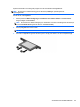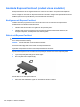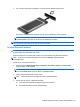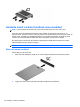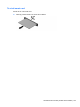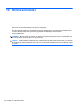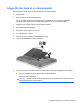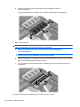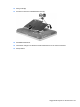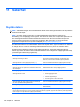HP EliteBook 2740p User Guide - Windows 7
2. För in kortet i ExpressCard-kortplatsen och tryck på kortet tills det sitter på plats.
Ett ljud hörs när enheten har upptäckts, och en meny med alternativ visas eventuellt.
OBS! Första gången du ansluter ett ExpressCard-kort visas ett meddelande i
meddelandefältet, som talar om att enheten har detekterats av datorn.
OBS! Ett ExpressCard-kort som sitter i datorn drar ström även när det inte används. Du sparar
ström genom att stoppa eller ta ut kortet när det inte används.
Ta ut ett ExpressCard-kort
VIKTIGT: Du undviker att information går förlorad eller att systemet inte svarar genom att ta ut
ExpressCard-kortet på ett säkert sätt så här:
Spara informationen och avsluta alla program som är associerade med ExpressCard-kortet.
OBS! Du avbryter en dataöverföring genom att klicka på Avbryt i operativsystemets
kopieringsfönster.
Så här tar du ut ett ExpressCard-kort:
1. Klicka på ikonen Säker borttagning av maskinvara och mata ut media i meddelandefältet
längst till höger i Aktivitetsfältet.
OBS! Du visar ikonen Säker borttagning av maskinvara och mata ut media genom att klicka på
ikonen Visa dolda ikoner (pilen till vänster i meddelandefältet).
2. Klicka på ExpressCard-kortets namn i listan.
OBS! Du får veta att det nu är säkert att ta bort maskinvaruenheten.
3. Så här frigör du och tar ut ExpressCard-kortet:
a. Tryck ExpressCard-kortet försiktigt inåt (1) så att det frigörs.
b. Dra ut ExpressCard-kortet från kortplatsen (2).
Använda ExpressCard-kort (endast vissa modeller) 101